Gør den første sidehoved eller sidefod anderledes i Word
Hvad skal man vide
- Sådan fjernes fra første side: Vælg Sidehoved og sidefod > Anden første side. Fjern overskriften på den første side.
- For at ændre første side: Gør ovenstående og derefter Sidehoved og sidefod > Header eller Sidefod > vælg et format (valgfrit) > skriv din nye sidehoved/sidefod.
Denne artikel forklarer, hvordan du tilføjer en anden header eller sidefod til den første side af dit Word-dokument, eller fjern den helt fra den første side.
Fjern et sidehoved eller en sidefod fra den første side
Sådan fjerner du et sidehoved eller en sidefod kun fra den første side:
-
Dobbeltklik på sidehovedet eller sidefoden på den første side for at åbne Header&Sidefod fanen.
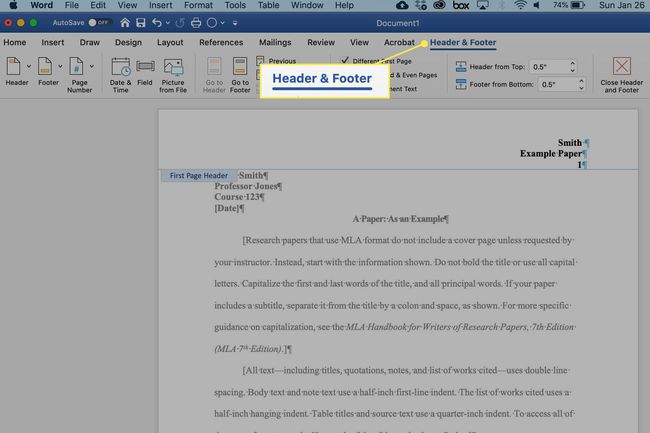
-
Vælg Anden første side for at fjerne indholdet af sidehovedet eller sidefoden på den første side, mens sidehovedet eller sidefoden efterlades på alle de andre sider.
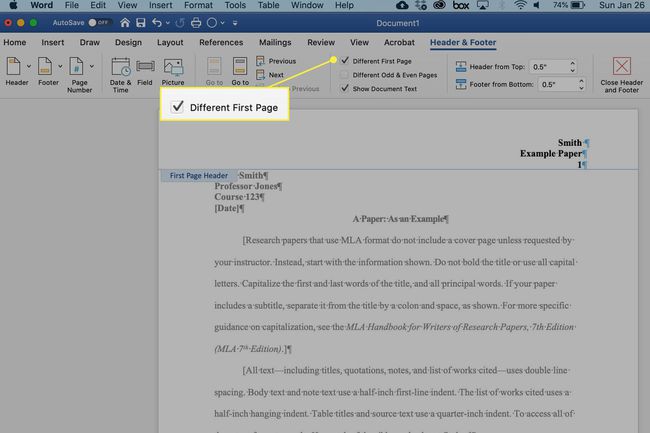
Tilføj en anden sidehoved eller sidefod til den første side
Hvis du vil sætte en anden sidehoved eller sidefod på den første side uden at påvirke sidehovederne og sidefødderne på de andre sider:
Fjern sidehovedet eller sidefoden fra den første side, som beskrevet ovenfor.
Gå til Sidehoved og sidefod fanen, skal du klikke på Header eller Sidefod ikon, vælg et format, hvis det ønskes, og skriv de nye oplysninger på forsiden.
Klik hvor som helst uden for sidehovedet eller sidefoden for at vende tilbage til brødteksten i dit dokument.
